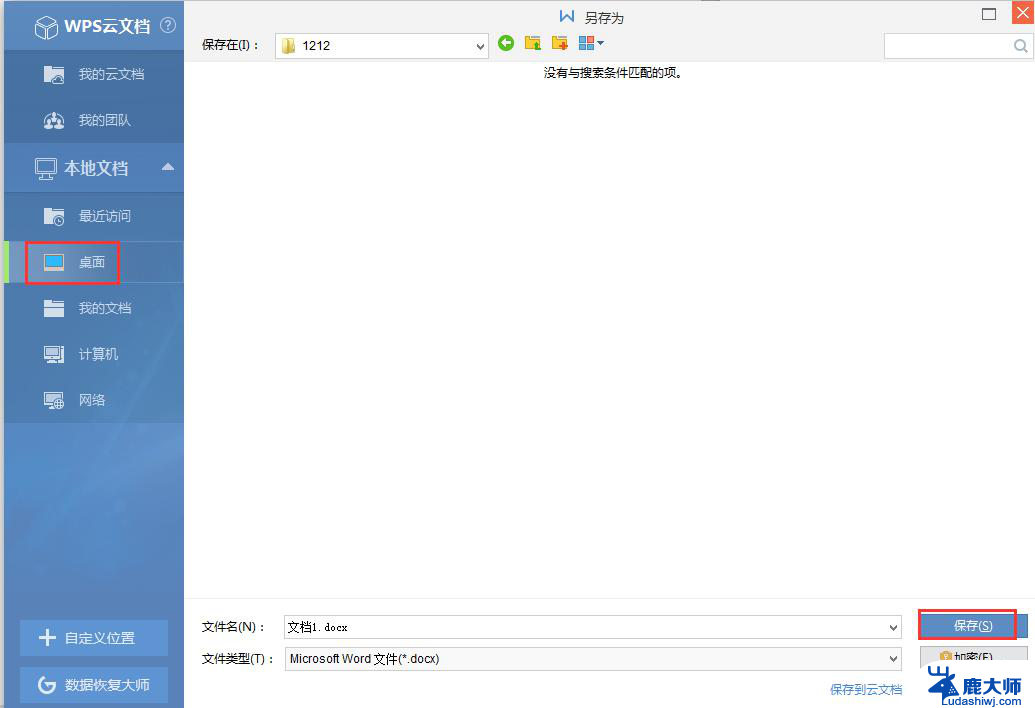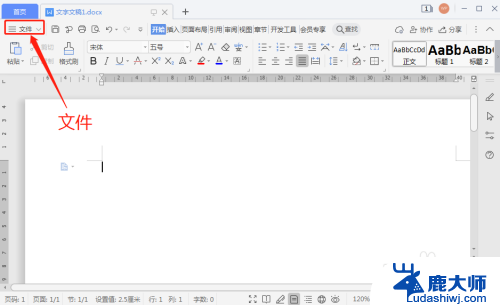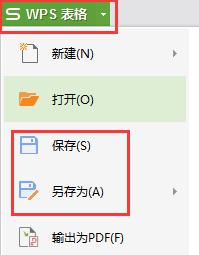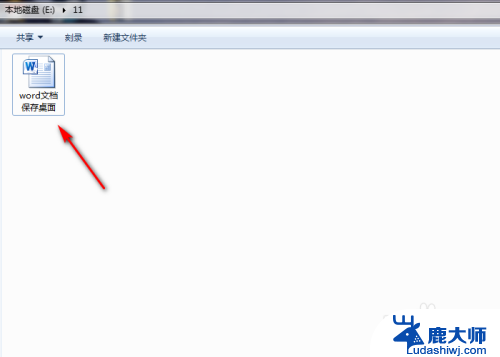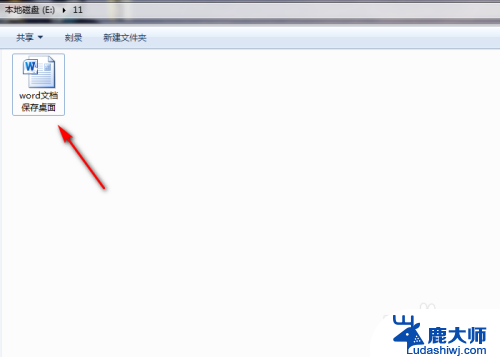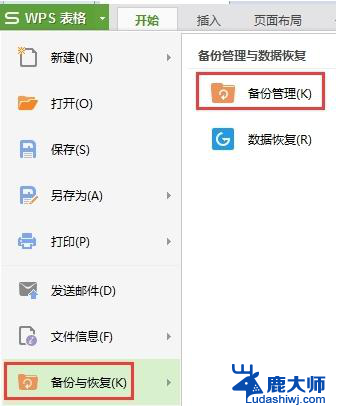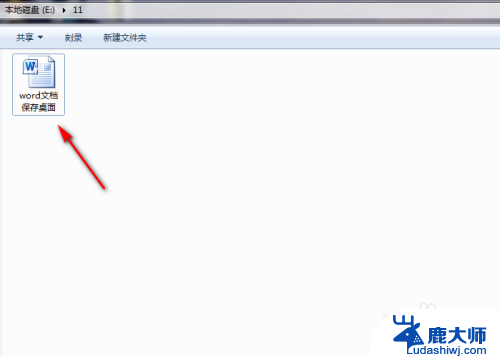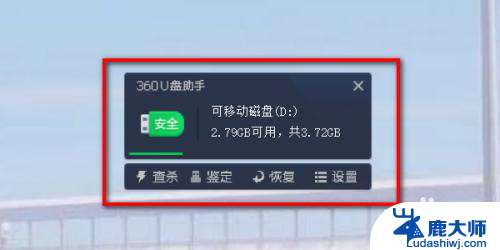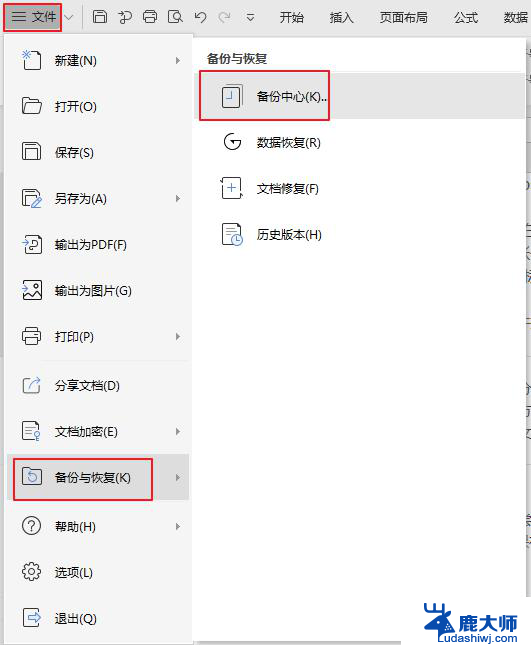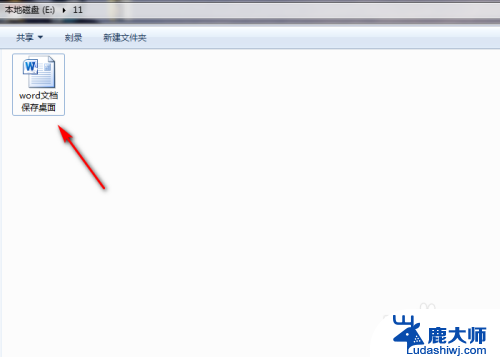电脑wps怎样将文件另存为 WPS文件保存到桌面的方法
更新时间:2024-07-05 09:46:37作者:xtang
在日常办公工作中,我们经常会使用到电脑软件来处理文档,而WPS是一款常用的办公软件之一,如何将文件另存为WPS格式并保存到桌面呢?通过电脑wps软件提供的另存为功能,我们可以轻松地将文档保存为WPS格式,并且选择保存路径为桌面,方便我们随时查看和使用。接下来让我们一起来了解具体的操作步骤吧!
方法如下:
1.第一步:双击桌面WPS 2019办公软件,在WPS2019办公软件中建立需要的文档。完成文档后,点击左上角工具栏中的“文件”。
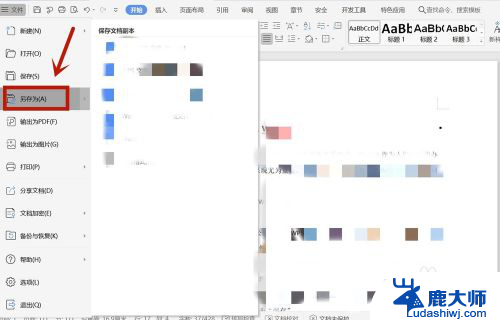
2.第二步:接下来在选择的“文件”功能弹出的列表中点击“另存为”,弹出选择文件储存位置的对话框。点击对话框左侧“我的桌面”。
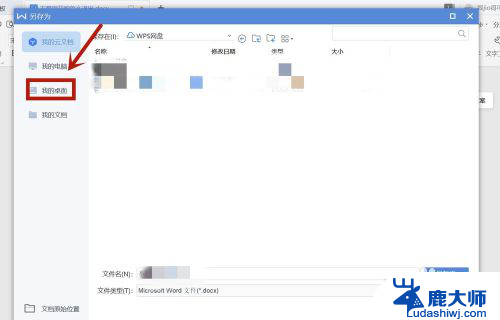
3.第三步:在“另存为”对话框中选择“我的桌面”选项后,在“我的桌面”对应左侧列表中填写建立文件的“文件名”并点击“保存”。
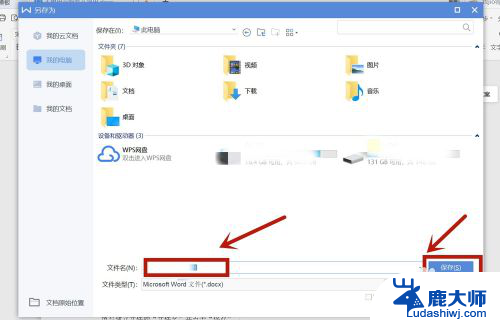
4.第四步:通过以上三个操作可将在WPS办公软件中建立的文档保存在电脑桌面上。
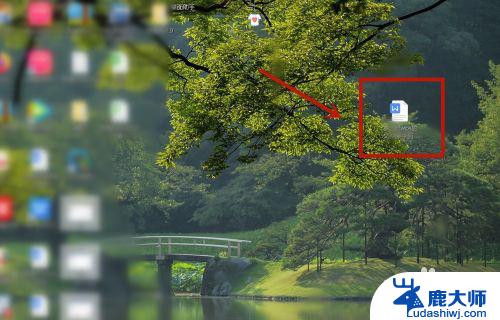
以上就是电脑wps如何将文件另存为的全部内容,如果你遇到了同样的问题,可以参考本文中介绍的步骤进行修复,希望这对你有所帮助。